#作用力和小球
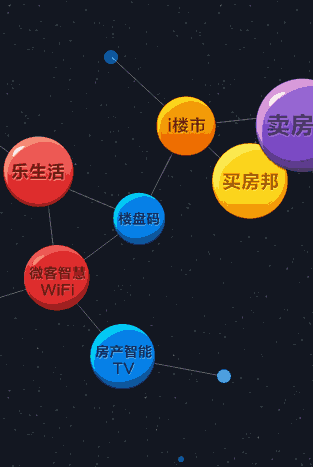
测试地址
上面的这种神奇的效果是使用D3.js实现的,d3的是代码库和教程请参见这里。d3是一个极其强大的数据图表库,尤其擅长操作svg,虽然被设计用来展示数据,但是其丰富的svg操作方法还有物理引擎可以被我们用来制作页面的展示。例子中的展示页面就是目前我们公司主要的产品,采用此种展示方式其效果自然是不言而喻。
分析下效果,主要是一些节点与连线,再加上节点间相互的引力与斥力还有重力效果。节点与连接线好说,使用d3绘制出svg即可;相互作用力可以使用d3提供的force中相应的方法实现。关于d3详细教程请参见其官网,这里只介绍使用到的部分。
首先将节点数据储存到数据文件中data.json
{
"nodes":[
{"name":"买房邦","group":1,"class":"node","tourl":"http://www.iloushi.cn/m/maifangbang/","img":"...","imgx":"-54","imgy":"-54","w":"88","h":"88"},
{"name":"楼盘码","group":2,"class":"node","tourl":"http://www.iloushi.cn/m/loupanma/","img":"...","imgx":"-28","imgy":"-28","w":"56","h":"56"},
{"name":"i楼市","group":3,"class":"node","tourl":"http://www.iloushi.cn/m/iloushi/","img":"...","imgx":"-34","imgy":"-34","w":"68","h":"68"},
{"name":"乐生活","group":4,"class":"node","tourl":"http://www.iloushi.cn/m/leshenghuo/","img":"...","imgx":"-48","imgy":"-48","w":"83","h":"83"},
{"name":"卖房邦","group":5,"class":"node","tourl":"http://www.iloushi.cn/m/maifangbangv/","img":"...","imgx":"-35","imgy":"-37","w":"97","h":"97"},
{"name":"多媒体楼书","group":6,"class":"node","tourl":"http://www.iloushi.cn/m/ebook/","img":"...","imgx":"-34","imgy":"-34","w":"63","h":"63"},
{"name":"房产智能TV","group":7,"class":"node","tourl":"http://www.iloushi.cn/m/tv/","img":"...","imgx":"-36","imgy":"-36","w":"72","h":"72"},
{"name":"微客智慧WIFI","group":7,"class":"node","tourl":"http://www.iloushi.cn/m/wifi/","img":"...","imgx":"-35","imgy":"-35","w":"71","h":"70"},
{"group":1,"class":"fs drops","img":"...","imgx":"-7","imgy":"-7","w":"14","h":"14"},
{"group":1,"class":"fs drops","img":"...","imgx":"-4","imgy":"-4","w":"9","h":"9"},
{"group":1,"class":"fs drops","img":"...","imgx":"-5","imgy":"-5","w":"10","h":"10"},
{"group":1,"class":"fs drops","img":"...","imgx":"-7","imgy":"-7","w":"14","h":"14"},
{"group":1,"class":"fs drops","img":"...","imgy":"-3","w":"6","h":"6"}
],
"links":[
{"source":0,"target":2},
{"source":1,"target":2},
{"source":4,"target":2},
{"source":6,"target":7},
{"source":5,"target":7},
{"source":3,"target":7},
{"source":7,"target":1},
{"source":8,"target":6},
{"source":9,"target":3},
{"source":4,"target":10},
{"source":2,"target":11},
{"source":3,"target":1}
]
}这个json的结构是d3的规范,其中分为nodes和links。nodes即效果中的圆球,包括大的彩色球和小的蓝色球,links即圆球间的连线。
links数组中元素的属性比较简单,source和target,source即连线开始与哪个节点(小球),target是结束与哪个个节点。其值表示nodes数组中节点的索引,即第几个元素。
nodes数组中元素属性比较复杂,下面解释下。
{
"nodes":[
{
"name":"楼盘码",//自定义属性,节点名称
"group":2,//分组,暂时没明白做什么用的
"class":"node",//节点的class属性
"tourl":"http://www.iloushi.cn/m/loupanma/",//自定义属性,节点点击后跳转的url
"img":"...",//自定义属性,节点的图片地址,这里可以把图片base64加密后直接复制在这里
"imgx":"-28",//自定义属性,节点的坐标x,这里取节点宽度一半的负值是为了让图片居中
"imgy":"-28",//自定义属性,节点的坐标y,这里取节点高度一半的负值是为了让图片居中
"w":"56",//节点的宽度
"h":"56"//节点的高度
},
]
}数据文件中定义了有几个节点几条线,哪两个节点相连,节点的图片。至于连接线的长短是根据节点之间的作用力强弱自动算出来的,所以如果连线过于集中导致最终小球都挤在一起的话,可以调整小球之间的连线。下面就是用过d3读出数据文件,然后根据数据绘制页面了。
再读数据之前先初始化作用力,利用d3.layout.force中的方法设置作用力。
var wWidth = window.innerWidth,
wHeight = window.innerHeight;
//在body下新建svg元素并设置宽高为屏幕宽高
var svg = d3.select("body").append("svg").attr("width", wWidth).attr("height", wHeight).attr("style", "margin: 0 auto;display: block;");
//初始化作用力并设置参数
var force = d3.layout.force()
.gravity(.05)//引力强度
.distance(100)
.charge( - 250)//节点的电荷数.(电荷数决定结点是互相排斥还是吸引)
.theta(.01)//电荷间互相作用的强度
.size([wWidth, wHeight]);//作用力的布局宽高设置好引力、引力和斥力后就要读取数据了。
//从data.json中读取节点数据
d3.json("data.json",function(error,data) {
//绘制节点间连线
var links = svg.selectAll(".link")
.data(data.links)//将data.json中的连线数据传入svg中
.enter()//进入每条连接线
.append("line")//将连接线绘制成line元素
.attr("class", "link");
//绘制节点
var nodes = svg.selectAll(".node")
.data(data.nodes)//将data.json中的节点数据传入svg中
.enter()//进入每个节点
.append("g")//将节点绘制成g(分组)元素
.attr("class", "node")
.call(force.drag)//让节点相应作用力中的拖拽
.append("image")//在每个g元素下新建image元素
.attr("xlink:href",function(e) {return e.img})//将image元素的href属性设置为data.json中的img
.attr("tourl",function(e) {return e.tourl})//将image元素的tourl属性设置为data.json中的tourl
.attr("x",function(e) {return e.imgx})//将image元素的x属性设置为data.json中的imgx
.attr("y",function(e) { return e.imgy})//将image元素的y属性设置为data.json中的imgy
.attr("width",function(e) {return e.w})//将image元素的width属性设置为data.json中的w
.attr("height", function(e) {return e.h });//将image元素的height属性设置为data.json中的h
});运行代码:
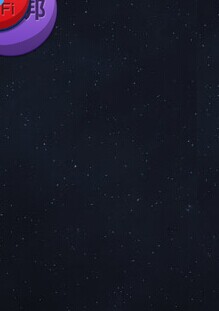
由于还没有将数据填入force(作用力),所有的球都挤在了一起。我们用d3.json从文件中读取数据,回调中的data即为文件中的数据。svg为我们新建的svg画布,d3的链式调用很神奇,比如在还没有将node添加进去之前就可以使用svg.selectAll(".node")选择节点了,看起来是先选择节点再建立节点,根据官方的api应该是调用data()后再调用enter()可以选择按照data新建元素的占位符,也就是说只是占位符还没有真的建立元素。可能运行时不一定是按顺序执行,其内部采用回调的方式执行,如果熟悉d3的朋友可以给我留言这是什么原理,十分感谢。还有一个神奇的地方是attr()方法,第一个参数是属性名称,第二个参数是回调函数,在回调中调用函数的参数e就可以获得这个节点的信息,即nodes数组中单个元素,这样就省去了遍历数组。所以整个代码没有循环也把数据中的数组一一添加到了svg画布中,整段代码显得十分整洁。在链式调用中可以使用append()添加svg标签,然后使用attr()设置属性,这样就可以在节点中任意添加元素了。
上面只是把节点添加到svg中绘制出来,为了让节点可以移动我们还要把节点添加到force里面去,这样物理引擎与渲染引擎一一对应就可以联动起来了。
//将节点传入作用力
force.nodes(data.nodes)
.links(data.links)
.start();
//让节点在每一帧都根据作用力的变化重新绘制
force.on("tick",function() {
links.attr("x1",function(e) {return e.source.x})//将x1设置为前节点的x
.attr("y1", function(e) {return e.source.y})//将y1设置为前节点的y
.attr("x2", function(e) {return e.target.x})//将x2设置为后节点的x
.attr("y2", function(e) {return e.target.y});//将y2设置为后节点的y
nodes.attr("transform",function(e) {return "translate(" + e.x + "," + e.y + ")"});//更新节点的x,y
});其中的tick事件表示每一帧类似于requestAnimationFrame。这样整个页面就根据作用力的约束动起来了。
时间仓促未作详细测试,如有任何bug请在Issues中提出。